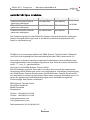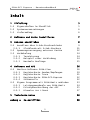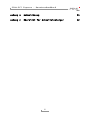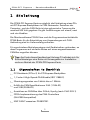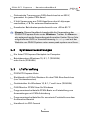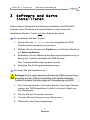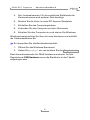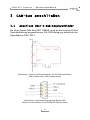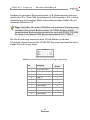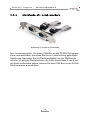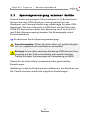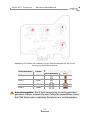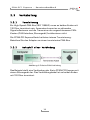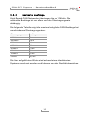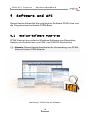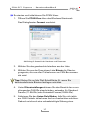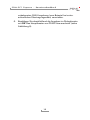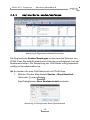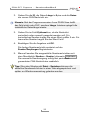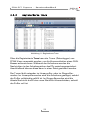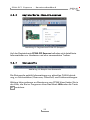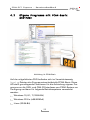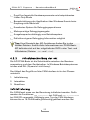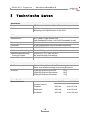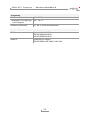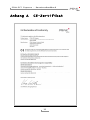PEAK-System PCAN-PCI Express Bedienungsanleitung
- Typ
- Bedienungsanleitung

CAN-Interface für PCI Express
PCAN-PCI Express
Benutzerhandbuch
Dokumentversion 3.6.0 (2019-03-20)

PCAN-PCI Express – Benutzerhandbuch
2
Berücksichtigte Produkte
Produktbezeichnung Ausführung Artikelnummer
Ser.-Nr.
PCAN-PCI Express Einkanal
galvanisch entkoppelt
Ein CAN-Kanal IPEH-003026
PCAN-PCI Express Zweikanal
galvanisch entkoppelt
Zwei CAN-Kanäle IPEH-003027
ab 01000
PCAN-PCI Express Vierkanal
galvanisch entkoppelt
Vier CAN-Kanäle IPEH-003040
Das Titelbild zeigt das Produkt PCAN-PCI Express Vierkanal galvanisch entkoppelt.
Andere Produktausführungen sind in der Bauform identisch unterscheiden sich
jedoch in der Bestückung.
PCAN® ist eine eingetragene Marke der PEAK-System Technik GmbH.
CANopen®
und CiA® sind eingetragene Gemeinschaftsmarken des CAN in Automotive e.V.
Alle anderen in diesem Handbuch erwähnten Produktnamen können Marken oder
eingetragene Marken der jeweiligen Eigentümer sein. Diese sind nicht ausdrücklich
durch „™“ und „®“ gekennzeichnet.
Copyright © 2019 PEAK-System Technik GmbH
Die Vervielfältigung (Kopie, Druck oder in anderer Form) sowie die elektronische
Verbreitung dieses Dokuments ist nur mit ausdrücklicher, schriftlicher Genehmigung
der PEAK-System Technik GmbH erlaubt. Die PEAK-System Technik GmbH behält
sich das Recht zur Änderung technischer Daten ohne vorherige Ankündigung vor. Es
gelten die allgemeinen Geschäftsbedingungen sowie die Bestimmungen der
Lizenzverträge. Alle Rechte vorbehalten.
PEAK-System Technik GmbH
Otto-Röhm-Straße 69
64293 Darmstadt
Deutschland
Telefon: +49 (0)6151 8173-20
Telefax: +49 (0)6151 8173-29
www.peak-system.com
info@peak-system.com
Dok
umentversion 3.6.0 (2019-03-20)

PCAN-PCI Express – Benutzerhandbuch
3
Inhalt
1 Einleitung 5
1.1 Eigenschaften im Überblick 5
1.2 Systemvoraussetzungen 6
1.3 Lieferumfang 6
2 Software und Karte installieren 7
3 CAN-Bus anschließen 9
3.1 Anschluss über D-Sub-Steckverbinder 9
3.1.1 Slotblende mit D-Sub-Steckern 11
3.2 Spannungsversorgung externer Geräte 12
3.3 Verkabelung 14
3.3.1 Terminierung 14
3.3.2 Beispiel einer Verbindung 14
3.3.3 Maximale Buslänge 15
4 Software und API 16
4.1 Monitor-Software PCAN-View 16
4.1.1 Registerkarte Senden/Empfangen 19
4.1.2 Registerkarte Trace 21
4.1.3 Registerkarte PCAN-PCI-Express 22
4.1.4 Statuszeile 22
4.2 Eigene Programme mit PCAN-Basic anbinden 23
4.2.1 Leistungsmerkmale von PCAN-Basic 24
4.2.2 Prinzipbeschreibung der API 25
4.2.3 Hinweise zur Lizenz 27
5 Technische Daten 28
Anhang A CE-Zertifikat 30

PCAN-PCI Express – Benutzerhandbuch
5
1 Einleitung
Die PCAN-PCI Express-Karte ermöglicht die Einbindung eines PCs
mit PCI Express-Steckplätzen in CAN-Netzwerke. Zwischen der
Computer- und der CAN-Seite ist eine galvanische Trennung bis
maximal 500 Volt gegeben. Es gibt Ausführungen mit einem, zwei
und vier Kanälen.
Die Monitorsoftware PCAN-View und die Programmierschnittstelle
PCAN-Basic für die Entwicklung von Anwendungen mit CAN-
Anbindung sind im Lieferumfang enthalten.
Für verschiedene Betriebssysteme sind Gerätetreiber vorhanden, so
dass Programme auf einfache Weise auf einen angeschlossenen
CAN-Bus zugreifen können.
Tipp: Am Ende dieses Handbuches (Anhang C) befindet sich für
Schnelleinsteiger eine Seite mit Kurzangaben zur Installation
und zum Betrieb der PCAN-PCI Express-Karte.
1.1 Eigenschaften im Überblick
PC-Steckkarte (PCIe x1) für PCI Express-Steckplätze
1, 2 oder 4 High-Speed-CAN-Kanäle (ISO 11898-2)
Übertragungsraten von 5 kbit/s bis zu 1 Mbit/s
Erfüllt die CAN-Spezifikationen 2.0A (11-Bit-ID)
und 2.0B (29-Bit-ID)
Anschluss an CAN-Bus über D-Sub, 9-polig (nach CiA® 303-1)
FPGA-Implementierung des CAN-Controllers
(SJA1000-kompatibel)
NXP CAN-Transceiver PCA82C251

PCAN-PCI Express – Benutzerhandbuch
6
Galvanische Trennung am CAN-Anschluss bis zu 500 V,
gesondert für jeden CAN-Kanal
5-Volt-Versorgung am CAN-Anschluss durch Lötjumper
zuschaltbar, z. B. für externen Buskonverter
Erweiterter Betriebstemperaturbereich von -40 bis 85 °C
Hinweis: Dieses Handbuch beschreibt die Verwendung der
PCAN-PCI Express-Karte unter Windows. Treiber für Linux so-
wie entsprechende Anwendungsinformation finden Sie auf der
mitgelieferten DVD im Verzeichniszweig Develop und auf der
Website von PEAK-System unter www.peak-system.com/linux.
1.2 Systemvoraussetzungen
Ein freier PCI Express-Steckplatz im Computer
Betriebssystem Windows 10, 8.1, 7 (32/64-Bit)
oder Linux (32/64-Bit)
1.3 Lieferumfang
PCAN-PCI Express-Karte
Slotblende mit D-Sub-Steckern für den CAN-Bus-Anschluss
(nur Vierkanalversion)
Gerätetreiber für Windows 10, 8.1, 7 und Linux (32/64-Bit)
CAN-Monitor PCAN-View für Windows
Programmierschnittstelle PCAN-Basic zur Entwicklung von
Anwendungen mit CAN-Anbindung
Programmierschnittstellen für normierte Protokolle aus dem
Automotive-Bereich
Handbuch im PDF-Format

PCAN-PCI Express – Benutzerhandbuch
7
2 Software und Karte
installieren
Dieses Kapitel behandelt die Softwareinstallation der PCAN-PCI
Express unter Windows und deren Einbau in den Computer.
Installieren Sie den Treiber vor
dem Einbau der Karte.
So installieren Sie den Treiber:
1. Starten Sie die Intro.exe von der mitgelieferten DVD.
Das Navigationsprogramm erscheint.
2. Wählen Sie im Hauptmenü Treiber aus und klicken Sie dann
auf Jetzt installieren.
3. Bestätigen Sie die Meldung der Benutzerkontensteuerung in
Bezug auf "Installer database of PEAK-Drivers".
Das Treiberinstallationsprogramm startet.
4. Befolgen Sie die Programmanweisungen.
So bauen Sie die Steckkarte ein:
Achtung! Durch elektrostatische Entladung (ESD) können Kom-
ponenten auf der Platine beschädigt oder zerstört werden.
Treffen Sie daher Vorkehrungen zur Vermeidung von ESD.
1. Nur Vierkanalversion: Verbinden Sie die 10-poligen Pfosten-
stecker der CAN-Anschlüsse 3 und 4 mit einem Kabel von
der Slotblende.
2. Fahren Sie den Computer herunter.
3. Trennen Sie den Computer vom Stromnetz.
4. Öffnen Sie das Computergehäuse.

PCAN-PCI Express – Benutzerhandbuch
8
5. Nur Vierkanalversion: Für die zusätzliche Slotblende der
Vierkanalversion wird weiterer Platz benötigt.
6. Stecken Sie die Karte in einen PCI Express-Steckplatz.
7. Schließen Sie das Computergehäuse.
8. Verbinden Sie den Computer mit dem Stromnetz.
9. Schalten Sie den Computer ein und starten Sie Windows.
Windows benachrichtigt Sie über die neue Hardware und schließt
die Treiberinstallation ab.
So überprüfen Sie die Betriebsbereitschaft:
1. Öffnen Sie das Windows-Startmenü.
2. Geben Sie peakcpl ein und drücken Sie die Eingabetaste .
Das Informationsfenster für PEAK-Hardware erscheint. Auf der
Registerkarte CAN-Hardware muss die Steckkarte in der Tabelle
eingetragen sein.

PCAN-PCI Express – Benutzerhandbuch
9
3 CAN-Bus anschließen
3.1 Anschluss über D-Sub-Steckverbinder
Ein High-Speed-CAN-Bus (ISO 11898-2) wird an die 9-polige D-Sub-
Steckverbindung angeschlossen. Die CAN-Belegung entspricht der
Spezifikation CiA® 303-1.
Abbildung 1: Position der Pfostenstecker für die CAN-Anschlüsse,
CAN 3 (oben links), CAN 4 (oben rechts)
Abbildung 2: Anschlussbelegung High-Speed-CAN
(Sicht auf einen Stecker an der PCAN-PCI Express-Karte)

PCAN-PCI Express – Benutzerhandbuch
10
Geräte mit geringem Stromverbrauch (z. B. Buskonverter) können
direkt über Pin 1 des CAN-Anschlusses 5 Volt beziehen. Pin 1 ist bei
Auslieferung nicht belegt. Mehr Informationen dazu finden Sie im
nächsten Abschnitt 3.2.
Tipp: Schließen Sie einen CAN-Bus mit anderem Übertragungs-
standard über einen Buskonverter an. PEAK-System bietet
verschiedene Buskonvertermodule an, wie den PCAN-TJA1054
für einen Low-Speed-CAN-Bus entsprechend ISO 11898-3.
Die Pin-Zuordnung zwischen dem D-Sub-Stecker und dem
10-poligen Anschluss auf der PCAN-PCI Express Vierkanal-Karte für
Kanal 3 und 4 ist wie folgt:
Abbildung 3: Nummerierung am 10-poligen Anschluss
Pin Belegung
Zuordnung
D-Sub
1 +5 V (optional) 1
2 GND 6
3 CAN_L 2
4 CAN_H 7
5 GND 3
6 nicht belegt 8
7 nicht belegt 4
8 nicht belegt 9
9 nicht belegt 5
10 nicht belegt

PCAN-PCI Express – Benutzerhandbuch
11
3.1.1 Slotblende mit D-Sub-Steckern
Abbildung 4: Zweikanal-Slotblende
Nur Vierkanalversion: Um einen CAN-Bus an die PCAN-PCI Express-
Karte anzuschließen, benutzen Sie die im Lieferumfang enthaltene
Slotblende. Nachdem Sie die Flachbandkabel von der Slotblende
mit den 10-poligen Pfostenstecker der CAN-Anschlüsse 3 und 4 auf
der Karte verbunden haben, können Sie den CAN-Bus an die D-Sub-
Steckverbinder anschließen.

PCAN-PCI Express – Benutzerhandbuch
12
3.2 Spannungsversorgung externer Geräte
Externe Geräte mit geringem Stromverbrauch (z. B. Buskonverter)
können über den CAN-Anschluss versorgt werden (bei der
Zweikanal- und Vierkanal-Ausführung unabhängig für jeden CAN-
Anschluss). Mit einer Lötbrücke je CAN-Kanal auf der Platine der
PCAN-PCI Express kann dafür eine Spannung von 5 Volt am Pin 1
des D-Sub-Steckers angelegt werden. Die Stromabgabe ist auf
50 mA beschränkt.
So aktivieren Sie die Spannungsversorgung:
Kurzschlussgefahr! Gehen Sie beim Löten mit großer Sorgfalt
vor, um ungewollte Kurzschlüsse zu vermeiden.
Achtung! Durch elektrostatische Entladung (ESD) können Kom-
ponenten auf der Platine beschädigt oder zerstört werden.
Treffen Sie daher Vorkehrungen zur Vermeidung von ESD.
Setzen Sie die Lötbrücke(n) entsprechend der gewünschten
Einstellungen.
Abbildung 5 zeigt die Positionen der Lötfelder auf der Steckkarte an.
Die
Tabelle darunter enthält die möglichen Einstellungen.

PCAN-PCI Express – Benutzerhandbuch
13
Abbildung 5: Position der Lötfelder auf der Platinenrückseite für die 5-Volt-
Versorgung am CAN-Anschluss
5-Volt-Versorgung
D-Sub-Anschluss
Lötfeld
Ohne (Standard)
Pin 1
CAN 1 JP100
CAN 2 JP200
CAN 3 JP300
CAN 4 JP400
Kurzschlussgefahr! Die 5-Volt-Versorgung ist nicht gesondert
gesichert. Darum müssen Sie den Computer ausschalten, bevor
Sie CAN-Kabel oder zusätzliche Peripherie an- und abstecken.

PCAN-PCI Express – Benutzerhandbuch
14
3.3 Verkabelung
3.3.1 Terminierung
Ein High-Speed-CAN-Bus (ISO 11898-2) muss an beiden Enden mit
120 Ohm terminiert sein. Ansonsten kommt es zu störenden
Signalreflexionen und die Transceiver der angeschlossenen CAN-
Knoten (CAN-Interface, Steuergerät) funktionieren nicht.
Die PCAN-PCI Express-Karte hat keine interne Terminierung.
Betreiben Sie den Adapter an einem terminierten CAN-Bus.
3.3.2 Beispiel einer Verbindung
Abbildung 6: Einfache CAN-Verbindung
Das Beispiel stellt eine Verbindung der Karte PCAN-PCI Express mit
einem Steuergerät dar. Das Verbindungskabel ist an beiden Enden
mit 120 Ohm terminiert.

PCAN-PCI Express – Benutzerhandbuch
15
3.3.3 Maximale Buslänge
High-Speed-CAN-Netzwerke übertragen bis zu 1 Mbit/s. Die
maximale Buslänge ist vor allem von der Übertragungsrate
abhängig.
Die folgende Tabelle zeigt die maximal mögliche CAN-Buslänge bei
verschiedenen Übertragungsraten:
Übertragungsrate Buslänge
1 Mbit/s 40 m
500 kbit/s 110 m
250 kbit/s 240 m
125 kbit/s 500 m
50 kbit/s 1,3 km
20 kbit/s 3,3 km
10 kbit/s 6,6 km
5 kbit/s 13,0 km
Die hier aufgeführten Werte sind anhand eines idealisierten
Systems errechnet worden und können von der Realität abweichen.

PCAN-PCI Express – Benutzerhandbuch
16
4 Software und API
Dieses Kapitel behandelt die mitgelieferte Software PCAN-View und
die Programmierschnittstelle PCAN-Basic.
4.1 Monitor-Software PCAN-View
PCAN-View ist eine einfache Windows-Software zum Betrachten,
Senden und Aufzeichnen von CAN- und CAN-FD-Nachrichten.
Hinweis: Dieses Kapitel beschreibt die Verwendung von PCAN-
View mit einem CAN-Adapter.
Abbildung 7: PCAN-View für Windows

PCAN-PCI Express – Benutzerhandbuch
17
So starten und initialisieren Sie PCAN-View:
1. Öffnen Sie PCAN-View über das Windows-Startmenü.
Das Dialogfenster Connect erscheint.
Abbildung 8: Auswahl der Hardware und Parameter
2. Wählen Sie das gewünschte Interface aus der Liste.
3. Wählen Sie aus der Drop-down-Liste Bitrate die Übertra-
gungsrate, die von allen Teilnehmern am CAN-Bus verwen-
det wird.
Tipp: Klicken Sie auf die Pfeil-Schaltfläche (), wenn Sie
benutzerdefinierte Bitraten festlegen möchten.
4. Unter Filtereinstellungen können Sie den Bereich der zu em-
pfangenden CAN-IDs einschränken, entweder für Standard-
Frames (11-Bit-IDs) oder Extended-Frames (29-Bit-IDs).
5. Aktivieren Sie den Listen-Only-Modus, falls Sie nicht aktiv
am CAN-Verkehr teilnehmen und nur beobachten möchten.
Dadurch wird auch eine unbeabsichtigte Störung einer

PCAN-PCI Express – Benutzerhandbuch
19
4.1.1 Registerkarte Senden/Empfangen
Abbildung 9: Registerkarte Senden/Empfangen
Die Registerkarte Senden/Empfangen ist das zentrale Element von
PCAN-View. Sie enthält jeweils eine Liste der empfangenen und der
Sendenachrichten. Die Darstellung der CAN-Daten erfolgt standard-
mäßig im Hexadezimalformat.
So senden Sie eine CAN-Nachricht mit PCAN-View:
1. Wählen Sie den Menübefehl Senden > Neue Botschaft
(alternativ oder Einfg ).
Das Dialogfenster Neue Sendebotschaft erscheint.
Abbildung 10: Dialogfenster Neue Sendebotschaft

PCAN-PCI Express – Benutzerhandbuch
20
2. Geben Sie die ID, die Daten-Länge in Bytes und die Daten
der neuen CAN-Nachricht ein.
Hinweis: Seit der Programmversion 4 von PCAN-View heißt
das Feld nicht mehr DLC, sondern Länge. Letztere spiegelt die
tatsächliche Datenlänge wieder.
3. Geben Sie im Feld Zykluszeit an, ob die Nachricht
periodisch oder manuell gesendet werden soll. Für
periodisches Senden tragen Sie einen Wert größer 0 ein. Für
manuelles Senden tragen Sie den Wert 0 ein.
4. Bestätigen Sie die Angaben mit OK.
Die fertige Sendenachricht erscheint auf der
Senden/Empfangen-Registerkarte.
5. Manuell senden Sie ausgewählte Sendenachrichten mit
dem Menübefehl Senden > Senden (alternativ Leertaste ).
Der manuelle Sendevorgang erfolgt bei periodisch
gesendeten CAN-Nachrichten zusätzlich.
Tipp: Über den Menüpunkt Datei > Speichern können die
aktuellen Sendenachrichten in einer Liste abgespeichert und
später zur Wiederverwendung geladen werden.
Seite wird geladen ...
Seite wird geladen ...
Seite wird geladen ...
Seite wird geladen ...
Seite wird geladen ...
Seite wird geladen ...
Seite wird geladen ...
Seite wird geladen ...
Seite wird geladen ...
Seite wird geladen ...
Seite wird geladen ...
Seite wird geladen ...
-
 1
1
-
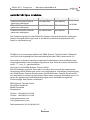 2
2
-
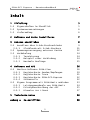 3
3
-
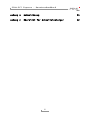 4
4
-
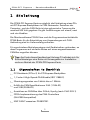 5
5
-
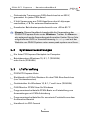 6
6
-
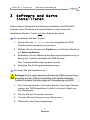 7
7
-
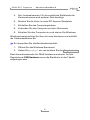 8
8
-
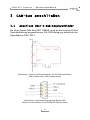 9
9
-
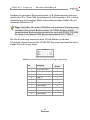 10
10
-
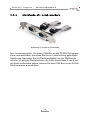 11
11
-
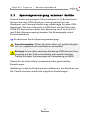 12
12
-
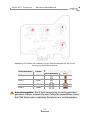 13
13
-
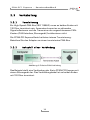 14
14
-
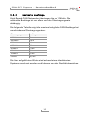 15
15
-
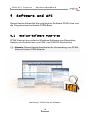 16
16
-
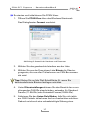 17
17
-
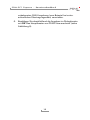 18
18
-
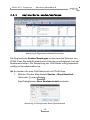 19
19
-
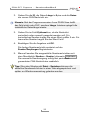 20
20
-
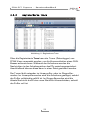 21
21
-
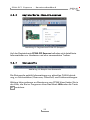 22
22
-
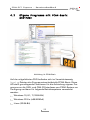 23
23
-
 24
24
-
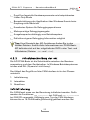 25
25
-
 26
26
-
 27
27
-
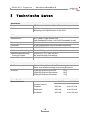 28
28
-
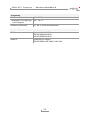 29
29
-
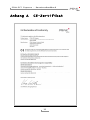 30
30
-
 31
31
-
 32
32
PEAK-System PCAN-PCI Express Bedienungsanleitung
- Typ
- Bedienungsanleitung
Verwandte Artikel
-
 PEAK-System PCAN-PCI Express FD Bedienungsanleitung
PEAK-System PCAN-PCI Express FD Bedienungsanleitung
-
 PEAK-System PCAN-M.2 Bedienungsanleitung
PEAK-System PCAN-M.2 Bedienungsanleitung
-
 PEAK-System PCAN-PC/104-Express Bedienungsanleitung
PEAK-System PCAN-PC/104-Express Bedienungsanleitung
-
 PEAK-System PCAN-PC Card Bedienungsanleitung
PEAK-System PCAN-PC Card Bedienungsanleitung
-
 PEAK-System PCAN-PC Card Bedienungsanleitung
PEAK-System PCAN-PC Card Bedienungsanleitung
-
 PEAK-System PCAN-PC/104-Plus Bedienungsanleitung
PEAK-System PCAN-PC/104-Plus Bedienungsanleitung
-
 PEAK-System PCAN-PCI Bedienungsanleitung
PEAK-System PCAN-PCI Bedienungsanleitung
-
 PEAK-System PCAN-PC/104-Plus Quad Bedienungsanleitung
PEAK-System PCAN-PC/104-Plus Quad Bedienungsanleitung
-
 PEAK-System PCAN-PC/104 Bedienungsanleitung
PEAK-System PCAN-PC/104 Bedienungsanleitung
-
 PEAK-System PCAN-PC/104-Plus Quad Bedienungsanleitung
PEAK-System PCAN-PC/104-Plus Quad Bedienungsanleitung